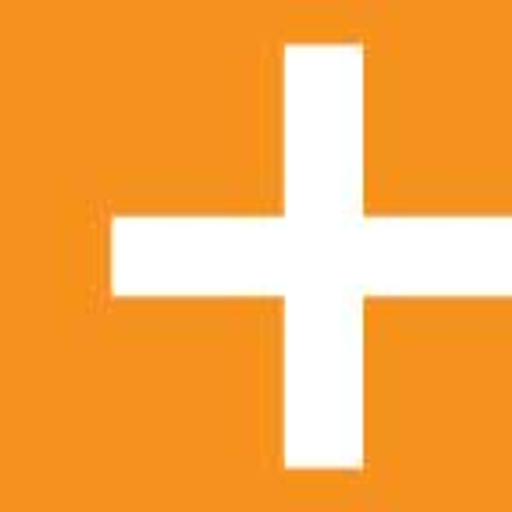Shopify mobile: Πώς να βάλετε το eshop σας σε iPhone & Android συσκευές
Θέλετε να έχετε το κατάστημά σας πάντα μαζί σας; Κανένα πρόβλημα! Μάθετε πώς να ξεκινήσετε να τρέχετε το eshop από το κινητό.

Θέλετε να έχετε το κατάστημά σας πάντα μαζί σας; Κανένα πρόβλημα! Μάθετε πώς να ξεκινήσετε να τρέχετε το eshop από το κινητό με το Shopify Mobile app.
Οι πρόοδοι της τεχνολογίας και οι έντονοι ρυθμοί της καθημερινότητας, έχουν καταστήσει το κινητό ένα πολύ σημαντικό κομμάτι της ζωής πλέον. Η ευχρηστία του και η δυνατότητα μεταφοράς (mobility), το έχουν αναδείξει σε μία από τις πιο διαδεδομένες λύσεις επικοινωνίας παγκοσμίως. Δεν είναι τυχαίο το γεγονός ότι τα τελευταία στοιχεία θέλουν το περισσότερο από τα 2/3 του παγκόσμιου πληθυσμού να χρησιμοποιούν κινητό, με τους μοναδικούς χρήστες να φτάνουν τους 5,32 εκατομμύρια (Απρίλιος 2022, Datareportal). Αυτό το υπέρογκο ποσό έχει επιφέρει τη δημιουργία πολλών εφαρμογών σε κάθε τομέα. Είτε θέλετε να κλείσετε εισιτήρια, να δείτε μια ταινία, να ψωνίσετε, να διαβάσετε, υπάρχει ένα app γι’ αυτό. Ακόμα και αν θέλετε να τρέξετε το Shopify ηλεκτρονικό σας κατάστημα, με το Shopify Mobile app, μπορείτε να το κάνετε.
Μάθετε περισσότερα για το Shopify, τη μεγαλύτερη και πιο διαδεδομένη eCommerce πλατφόρμα.
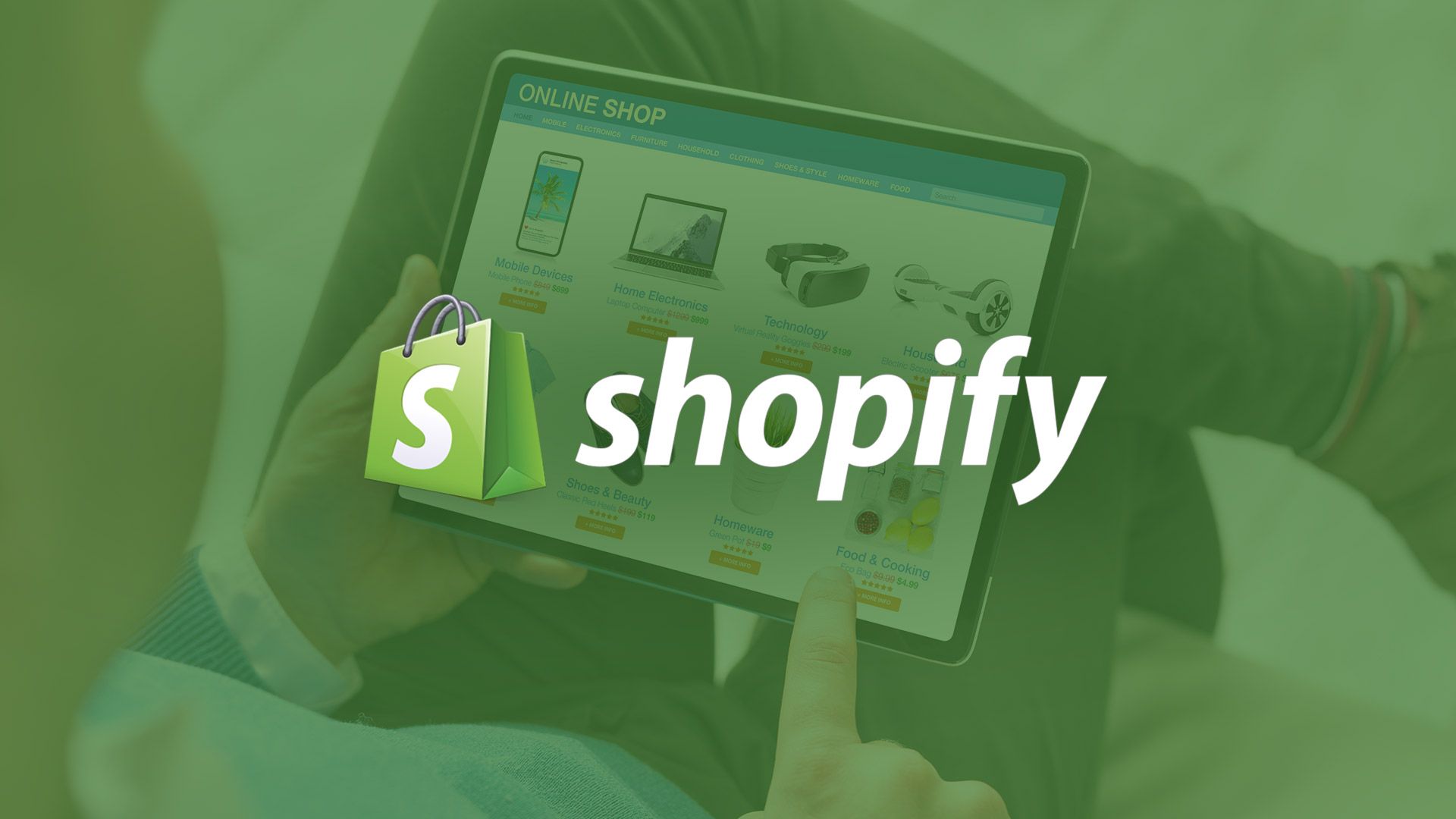
Shopify Mobile app: Τι είναι και γιατί το χρειάζεστε
Η καθημερινότητα των επιχειρηματιών που ασχολούνται με το eCommerce είναι πιεστική και συχνά μπορεί να γίνεται απρόβλεπτη. Μια εφαρμογή που σας δίνει την ελευθερία να διαχειρίζεστε το eshop σας από το κινητό ενώ βρίσκεστε εκτός γραφείου (ή σπιτιού, ή καταστήματος κ.λπ.), είναι σίγουρα μια λύση που μπορεί να σας βοηθήσει να μην χάνετε την παραγωγικότητά σας.
Κάθε eCommerce εφαρμογή σας δίνει τη δυνατότητα να δημιουργείτε, να επεξεργάζεστε και να διαχειρίζεστε το ηλεκτρονικό σας κατάστημα από το smartphone σας. Αυτό σας δίνει την ευκαιρία να εργάζεστε με τους δικούς σας όρους και με το δικό σας πρόγραμμα. Εφόσον έχετε σύνδεση στο διαδίκτυο, μπορείτε να "τρέξετε" την επιχείρησή σας από οπουδήποτε στον κόσμο.
Γι' αυτό και το Shopify προσφέρει τη δική του εφαρμογή, το Shopify Mobile app, το οποίο μπορείτε να κατεβάσετε δωρεάν από τα App και Play store.
Είναι διαθέσιμο για κάθε Android και iOS συσκευή, και σας δίνει τη δυνατότητα να διαχειρίζεστε τα προϊόντα σας, να επεξεργάζεστε τις παραγγελίες, να εκτελείτε marketing καμπάνιες και να παρακολουθείτε τους πελάτες σας, όλα από ένα μόνο μέρος: το κινητό σας. Με λίγα μόνο κλικ μπορείτε να κάνετε σχεδόν τα πάντα: από το να ανεβάζετε φωτογραφίες προϊόντων, να απαντάτε σε ερωτήσεις και να βλέπετε τις κινήσεις των επισκεπτών σας, μέχρι να ξεκινήσετε email marketing καμπάνιες, να λαμβάνετε αναλυτικές αναφορές και να ενημερώνετε το περιεχόμενό σας.
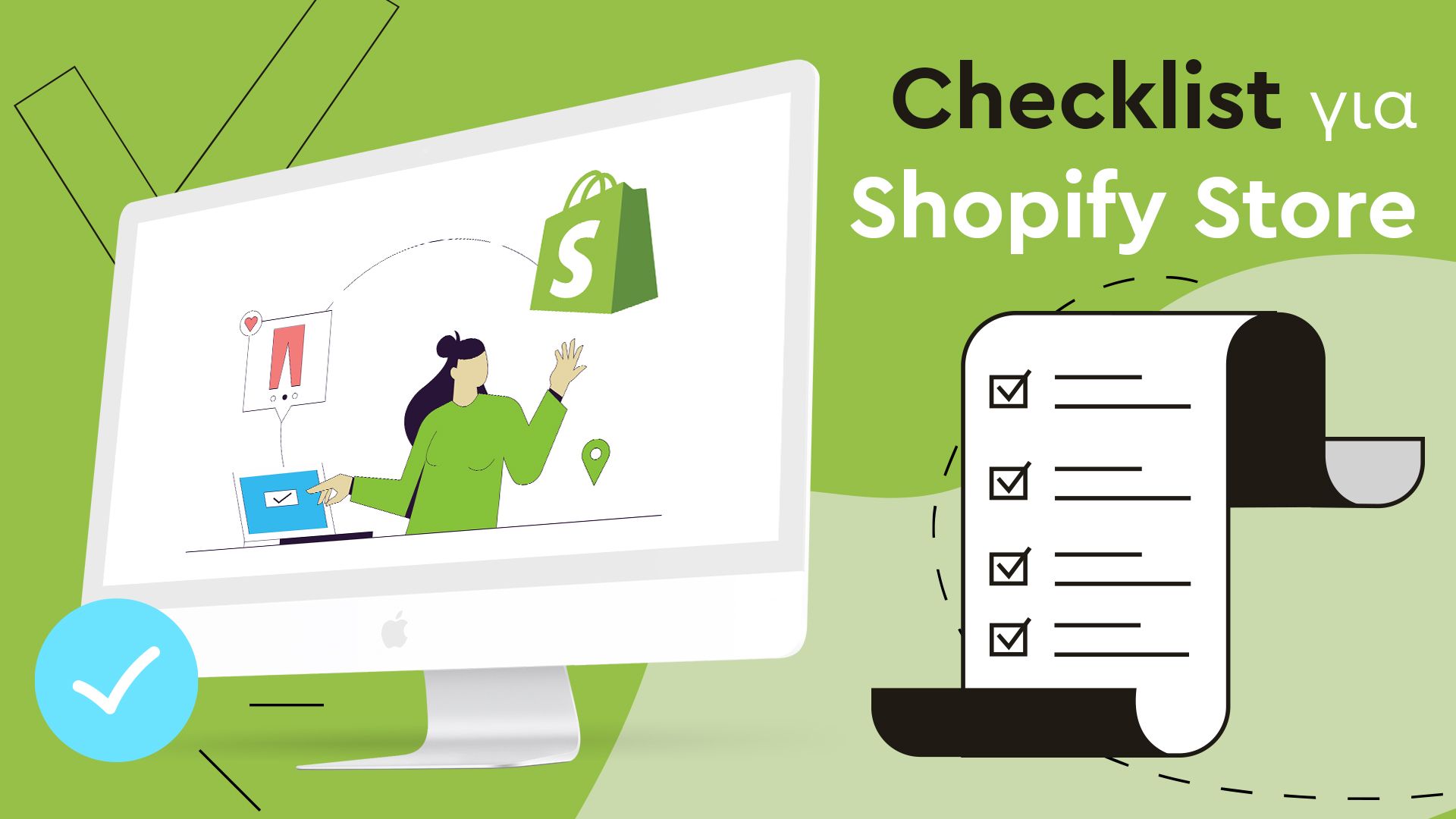
Shopify Mobile Guide: Απαιτήσεις και εγκατάσταση
Με το Shopify Mobile app μπορείτε να διαχειρίζεστε το κατάστημά σας από το iPhone ή το Android σας. Απλά κατεβάστε την εφαρμογή και συνδεθείτε στον λογαριασμό σας στο Shopify για να ξεκινήσετε τη διαχείριση της επιχείρησής σας.
Απαιτήσεις συστήματος για την εφαρμογή του Shopify
(OS requirements)
Η εφαρμογή λειτουργεί σε συσκευές Android και συσκευές iOS, συμπεριλαμβανομένων των iPhone, iPad και iPod Touch. Η εφαρμογή Shopify υποστηρίζει τις ακόλουθες εκδόσεις λειτουργικού συστήματος:
- iOS - έκδοση 14 ή νεότερη
- Android - έκδοση 8 ή νεότερη
Απαιτήσεις δικαιωμάτων iOS 14
Εάν έχετε ενημερώσει τη συσκευή σας σε iOS 14 ή νεότερη έκδοση και χρησιμοποιείτε άλλες Shopify εφαρμογές, τότε ίσως χρειαστεί να ενεργοποιήσετε το Cross-Website tracking στις ρυθμίσεις του iOS. Το Cross-Website επιτρέπει στις εφαρμογές Shopify τρίτων που έχετε εγκαταστήσει στο Shopify admin σας, να παραμένουν συνδεδεμένες στα Shopify Inbox, Shopify Point of Sale και Shopify mobile app.
Για να ενεργοποιήσετε την παρακολούθηση Cross-Website, ολοκληρώστε τα παρακάτω βήματα:
- Ανοίξτε τις Ρυθμίσεις στη συσκευή σας.
- Πατήστε Shopify ή Shopify Inbox.
- Ενεργοποιήστε την επιλογή Allow Cross-Website Tracking.
Εγκατάσταση Shopify Mobile app
Κατεβάστε και εγκαταστήστε την εφαρμογή Shopify που έχει σχεδιαστεί για το λειτουργικό σύστημα της συσκευής σας από το App Store ή το Play Store: Shopify for iPhone ή Shopify for Android
Από την εφαρμογή Shopify, μπορείτε να βλέπετε τις επιδόσεις του eshop σας, να διαχειρίζεστε τις παραγγελίες σας και να ενημερώνετε τα προϊόντα σας. Μπορείτε επίσης να διαχειρίζεστε και να ενημερώνετε το ηλεκτρονικό σας κατάστημα με τον επεξεργαστή των Shopify themes για κινητά. Θα μπορείτε ακόμα, να λαμβάνετε ειδοποιήσεις που σας ενημερώνουν όταν έρχεται μια νέα παραγγελία ή όταν κάποιος σας αναφέρει σε ένα σχόλιο στο Timeline. Μπορείτε και να καταγράφετε πληρωμές και να δημιουργείτε εκπληρώσεις από την εφαρμογή.
Χρησιμοποιώντας το Shopify Mobile app για iPhone και Android
Αφού εγκαταστήσετε την εφαρμογή, μπορείτε να συνδεθείτε στον λογαριασμό σας και να αρχίσετε να διαχειρίζεστε το κατάστημά σας από την κινητή σας συσκευή. Αν θέλετε να μάθετε πώς να ολοκληρώσετε μια εργασία μέσα από την εφαρμογή, τότε αναζητήστε το task στο Shopify Help Center και επιλέξτε iPhone ή Android.
Για την καλύτερη δυνατή εμπειρία, βεβαιωθείτε ότι το προσωπικό σας έχει τα δικαιώματα που χρειάζεται και ότι το λογισμικό σας είναι ενημερωμένο.
Δικαιώματα προσωπικού
Το προσωπικό σας μπορεί να συνδεθεί στο Shopify Mobile app χρησιμοποιώντας τα δικά του διαπιστευτήρια. Εάν το προσωπικό έχει περιορισμένα δικαιώματα, αυτό σημαίνει ότι μπορεί να βλέπει πολύ συγκεκριμένα κομμάτια της εφαρμογής και να μην έχει πρόσβαση σε όλα τα δεδομένα. Για παράδειγμα, μπορεί να μην θέλετε ένας υπάλληλος να μπορεί να έχει πρόσβαση στην αρχική σελίδα του διαχειριστικού. Σε αυτήν την περίπτωση, όταν εισέρχεται με τον δικό του λογαριασμό, δεν θα υπάρχει το κουμπί της αρχικής.
Για να δει την καρτέλα με τις Παραγγελίες, το προσωπικό χρειάζεται κάτι περισσότερο από την άδεια προβολής της σελίδας Παραγγελίες (Oders) του Shopify admin. Τα δικαιώματα που χρειάζεται το προσωπικό για να δει τις Παραγγελίες είναι τα εξής:
- Παραγγελίες
- Προϊόντα
- Πελάτες
Τα μέλη του προσωπικού που δεν έχουν τα παραπάνω δικαιώματα στο admin του Shopify, δεν θα μπορούν να δουν τη σελίδα Παραγγελίες όταν συνδεθούν στην εφαρμογή Shopify.
Online store editor του Shopify Mobile
Αφού εγκαταστήσετε την εφαρμογή του Shopify eshop σας, μπορείτε να συνδεθείτε στον λογαριασμό σας και να αρχίσετε να διαχειρίζεστε το κατάστημά σας από το κινητό.
Η εφαρμογή διαθέτει μια σελίδα επισκόπησης του eshop που σας επιτρέπει να επεξεργάζεστε το κατάστημά σας, να τροποποιείτε το περιεχόμενο, αλλά και να δημοσιεύετε το site σας. Χρησιμοποιώντας τον theme editor για κινητά, μπορείτε να ενημερώνετε ή να επεξεργάζεστε το ηλεκτρονικό σας κατάστημα όπου και αν βρίσκεστε, καθώς και να δημιουργείτε αναρτήσεις για το blog σας, να προσθέτετε σελίδες, να ενημερώνετε τα μενού σας και να διαχειρίζεστε το theme σας.
Store
Όταν ανοίξετε την Shopify Mobile εφαρμογή, πατήστε το εικονίδιο Store (στην κάτω μπάρα, στα δεξιά). Από εκεί, έχετε πρόσβαση στις ίδιες λειτουργίες του διαχειριστικού όπως θα είχατε και στον υπολογιστή σας, όπως:
- Customers
- Analytics
- Marketing και promotions
- Discounts
- Payouts
- Settings (τόσο για την εφαρμογή, όσο και για τον λογαριασμό)
- Support
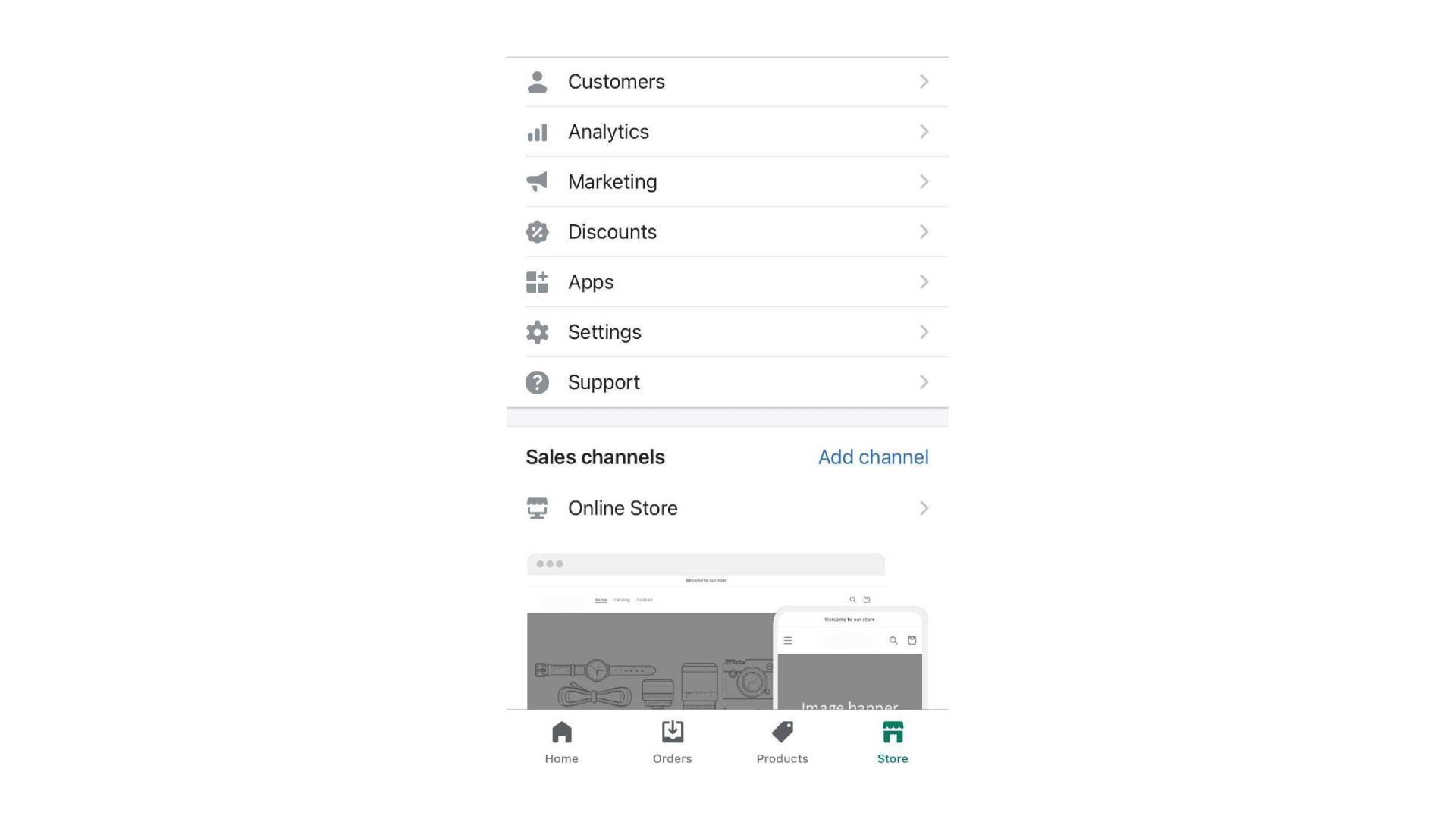
Sales channels
Τα ενεργά κανάλια πωλήσεων (αναφέρονται στην εφαρμογή ως Sales Channels) φαίνονται στην Store σελίδα, λίγο πιο κάτω από τις λειτουργίες που προαναφέραμε. Ομοίως με τον υπολογιστή, έτσι και εδώ μπορείτε να επιλέξετε και να πατήσετε πάνω σε ένα sales channel για να το δείτε. Τέτοιτα κανάλια μπορεί να είναι το Facebook, το κουμπί αγοράς, το online store κ.α. Φυσικά, έχετε την επιλογή να προσθέσετε κάποιο κανάλι, πατώντας το κουμπί "Add channel".
Online Store & Preview
Παραμένοντας στη σελίδα του Store, ακριβώς κάτω από τη λίστα των λειτουργιών, υπάρχει η επιλογή να ρίξετε μια ματιά (προεπισκόπηση) στο τρέχον theme του eshop σας, τόσο σε μορφή υπολογιστή, όσο και σε κινητού. Για να δείτε περισσότερες λεπτομέρειες, πατήστε την εικόνα του καταστήματός σας.
Αν πατήσετε το εικονίδιο του ματιού πάνω δεξιά, θα ανοίξετε το κατάστημά σας σε ένα browser παράθυρο. Μπορείτε να περιηγηθείτε στο eshop σας και να πατήσετε οποιοδήποτε link ή προϊόν για να το ανοίξετε. Στο κάτω μέρος της οθόνης, υπάρχει μια λευκή μπάρα που έχει πληροφορίες σχετικά με το κατάστημα που βλέπετε και εμφανίζει την τελευταία ημερομηνία αποθήκευσης του store σας. Σε αυτήν την μπάρα, υπάρχει και το κουμπί Actions, από το οποίο επιλέγετε αν θέλετε να κρύψετε την μπάρα ενεργειών, να κλείσετε το preview ή να το μοιραστείτε (share preview, close preview & hide bar).
Αν θέλετε να το μοιραστείτε, μπορείτε να επιλέξετε το share κουμπί για να λάβετε ένα preview link του eshop σας για να το στείλετε όπου θέλετε. Να ξέρετε μόνο πως αυτός ο σύνδεσμος θα είναι ενεργός μόνο για δύο ημέρες και πως οποιοσδήποτε μπει στο κατάστημα μέσω αυτού του link, δεν θα μπορεί να κάνει κάποια αγορά.
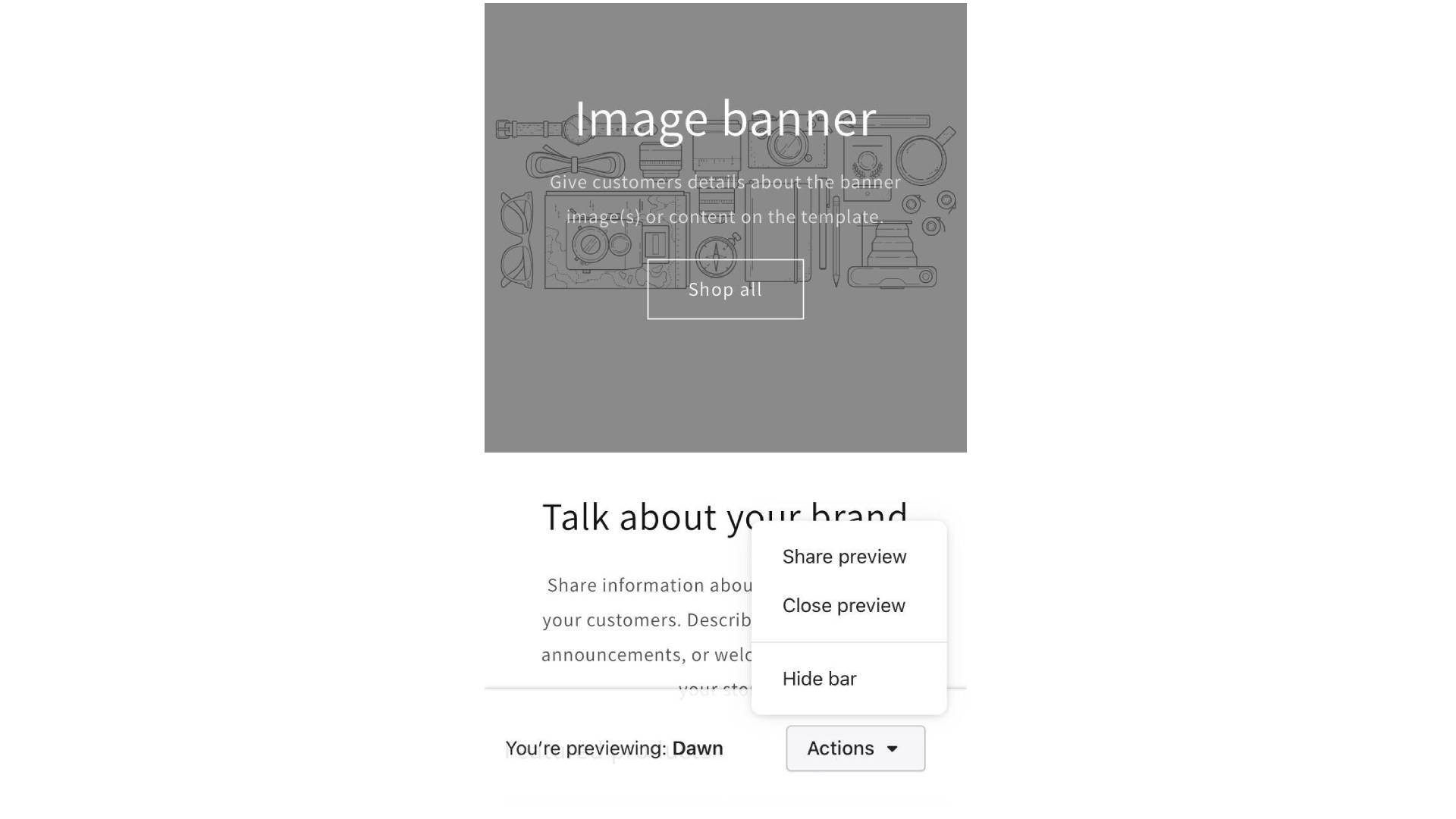
Διαχείριση Theme στο Shopify Mobile App
Για να δείτε το theme που χρησιμοποιείτε, ποια έκδοση, όπως και πότε το εγκαταστήσατε, πηγαίνετε πάλι από την καρτέλα του Store. Πιο συγκεκριμένα: Store tab > Online Store > Manage all themes. Μπορείτε επίσης να δείτε και όλα τα themes που έχετε στη βιβλιοθήκη σας, από το Theme library που βρίσκεται λίγο πιο κάτω στην καρτέλα.
Αν θέλετε να προσθέσετε καινούργιο, πατάτε το κουμπί Add theme και μετά επιλέγετε αν θα ανεβάσετε έναν .zip φάκελο που θα πρέπει να έχετε ήδη στη συσκευή σας. Σημειώστε πως το .zip που θα ανεβάσετε δεν πρέπει να είναι μικρότερο από 50MB.
Αν από την άλλη δεν έχετε ήδη κάποιο φάκελο στο κινητό σας, τότε έχετε την επιλογή να συνδεθείτε με το GitHub και να βρείτε από εκεί ένα theme που να ταιριάζει στο eshop σας.
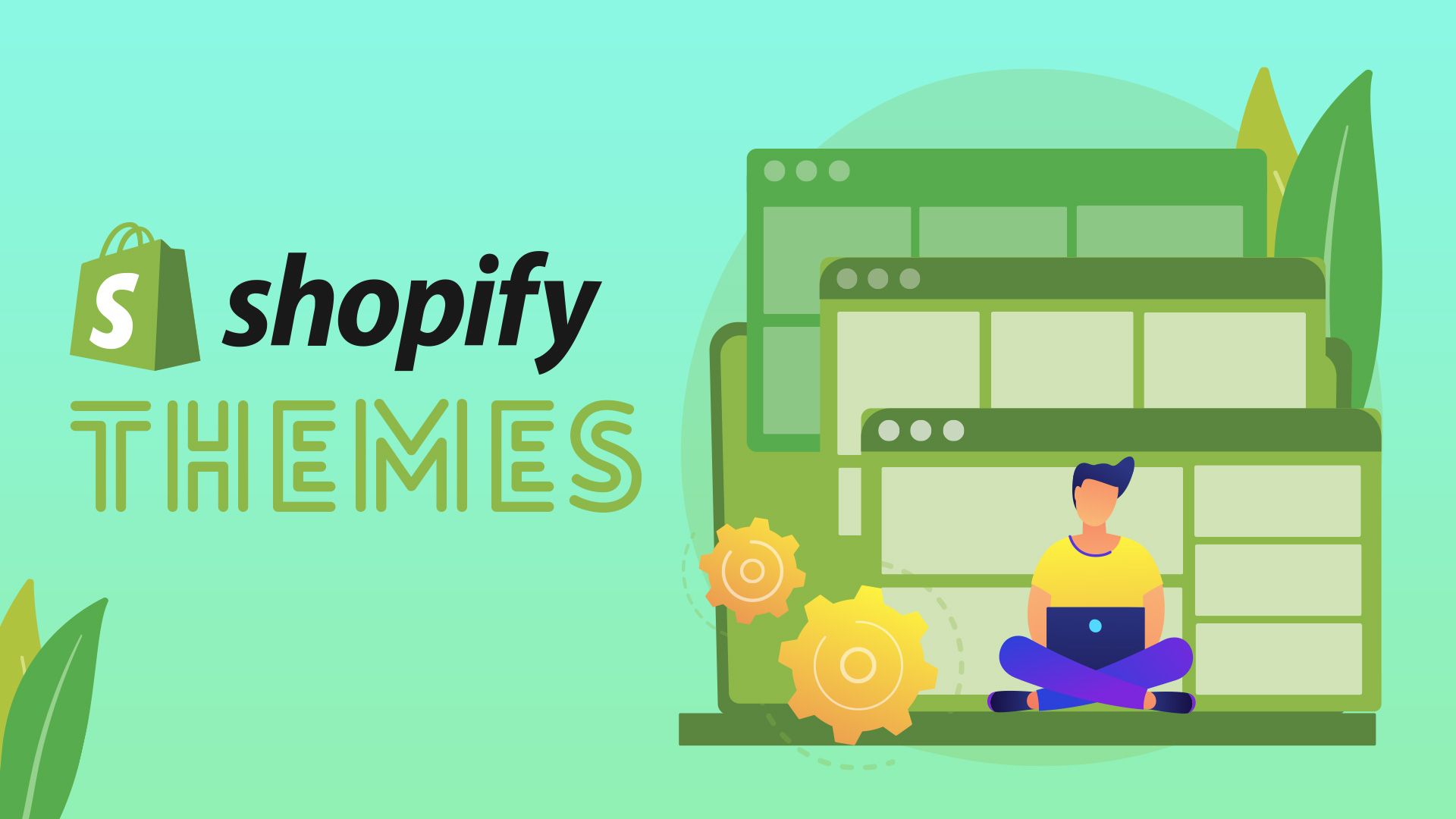
Theme update
Αν το theme σας έχει διαθέσιμη κάποια ενημέρωση, τότε θα εμφανιστεί μια μπλε κουκκίδα κάτω από το όνομά του. Πατήστε στο drop-down βελάκι για να δείτε λεπτομέρειες σχετικά με την ενημέρωση, να δείτε σημειώσεις της έκδοσης ή να προσθέσετε κάποιο update στη theme βιβλιοθήκη σας.
Online store editor για το Shopify Mobile
Από το κινητό σας μπορείτε μέχρι και να προσαρμόσετε το theme σας με βάσει τις ανάγκες του eshop σας. Η εφαρμογή περιλαμβάνει έναν theme editor που σας δίνει τη δυνατότητα να κάνετε custom αλλαγές απευθείας από το κινητό σας, όπως αλλαγές στις ρυθμίσεις ή πρόσθεση, αφαίρεση, επεξεργασία και αναδιάταξη περιεχομένου. Πιο συγκεκριμένα, με τον editor μπορείτε να:
- Προσαρμόσετε τις ρυθμίσεις πατώντας το "... " στο header της εφαρμογής και, στη συνέχεια, πατώντας Theme settings.
- Προσαρμόσετε τις σελίδες και τα templates σας πατώντας το Home page drop-down κουμπί στο επάνω μέρος της οθόνης σας. Αναζητήσετε ένα συγκεκριμένο τμήμα του ηλεκτρονικού σας καταστήματος με τη μπάρα αναζήτησης σε αυτό το μενού.
- Επεξεργαστείτε μεμονωμένα τμήματα και blocks από το τμήμα "Sections" του επεξεργαστή για κινητά
Για να βρείτε τον editor: Store > Online Store > Edit.
Ταχύτητα & Speed score
Η ταχύτητα του eshop σας φαίνεται στη σελίδα του Online Store, μέσα από το Manage All Themes, ενώ με το κουμπί "View report" μπορείτε να δείτε ακόμα περισσότερες πληροφορίες σχετικά με την speed score, όπως το πώς υπολογίζεται.
Αν θέλετε, μπορείτε να αλλάξετε το εύρος των ημερομηνιών, επιλέγοντας μεταξύ των τελευταίων 7 ημερών που είναι προεπιλεγμένο και των τελευταίων 30 ημερών.
Στο Shopify Mobile app μπορείτε επίσης να βρείτε προτάσεις που θα σας βοηθήσουν να βελτιώσετε την ταχύτητα σε περίπτωση που είναι χαμηλή. Κάτι τέτοιο θα βοηθήσει σημαντικά στην εμπειρία των επισκεπτών του site σας και στα conversions. Έχετε επίσης την επιλογή να δείτε αναφορές με το "Reports" κουμπί ή να πατήσετε "Done" για να κλείσετε τη σελίδα.
Blog posts
To Shopify store σας έχει ενσωματωμένη blogging λειτουργία, άρα το ίδιο ακριβώς υπάρχει και στο Shopify mobile. Τα blog posts θα τα βρείτε Store > Online Store > Blog Posts. Σε αυτήν τη σελίδα μπορείτε να γράψετε καινούργιο άρθρο ή να επεξεργαστείτε κάποιο ήδη υπάρχον. Όταν ολοκληρώσετε τις εργασίες σας, πατήστε "Done" για να κλείσετε την καρτέλα.
Pages
Κάτω ακριβώς από τα Blog posts βρίσκονται τα Pages. Μπορείτε να αναζητήσετε μια συγκεκριμένη σελίδα ή να βάλετε περισσότερα φίλτρα (more filters) για να περιορίσετε την αναζήτηση σε σελίδες που είναι κρυφές ή ορατές.
Πατήστε το κουμπί "Select" για να διαλέξετε μία ή περισσότερες σελίδες. Μπορείτε να αλλάξετε την ορατότητα των επιλεγμένων σελίδων ή ακόμα και να διαγράψετε εντελώς μια σελίδα από το eshop σας.
Προσοχή! Οι διαγραμμένες σελίδες δεν μπορούν να ανακτηθούν.
Φυσικά, μπορείτε να κάνετε όποια επεξεργασία θέλετε σε όποια σελίδα κρίνετε ότι είναι απαραίτητο. Απλά πατήστε το page που θέλετε για να ανοίξει rich text editor, κάντε τις αλλαγές που θέλετε και στο τέλος, πατήστε "Save".
Πατήστε "Done" όταν θέλετε να αποχωρήσετε από την καρτέλα των Pages.
Navigation
Τρίτο στη σειρά των λειτουργιών στο Online Store του Shopify Mobile app είναι το Navigation (περιήγηση). Από εκεί, μπορείτε να επεξεργαστείτε τα μενού που εμφανίζοναι στο eshop σας. Μπορείτε επίσης να έχετε πρόσβαση στα collection σας και στα φίλτρα αναζήτησης.
Preferences
Σε αυτήν τη σελίδα μπορείτε να:
- Αλλάξετε τον τίτλο και την meta περιγραφή του eshop σας.
- Προσθέσετε ή να αλλάξετε την social sharing εικόνα σας.
- Προσθέσετε το Google Analytics και το Facebook Pixel.
- Προσαρμόσετε τις ρυθμίσεις απορρήτου.
- Ορίσετε ή να αλλάξετε τον κωδικό πρόσβασης.
- Ενεργοποιήσετε την προστασία για ανεπιθύμητη επικοινωνία (spam).
Η εφαρμογή του Shopify Mobile διακρίνεται για τη λειτουργικότητά της, την ευχρηστία της και την άμεση ανταπόκριση, προτερήματα που χαρακτηρίζουν και την desktop έκδοση της πλατφόρμας. Για οποιαδήποτε περαιτέρω πληροφορία σχετικά με το Shopify, μπορείτε να επικοινωνήσετε με έναν από τους Shopify Experts μας.
Χρειάζεστε βοήθεια με το Shopify Store σας;
Η Think Plus είναι η μοναδική στην Ελλάδα με επίσημη διάκριση Shopify Experts!